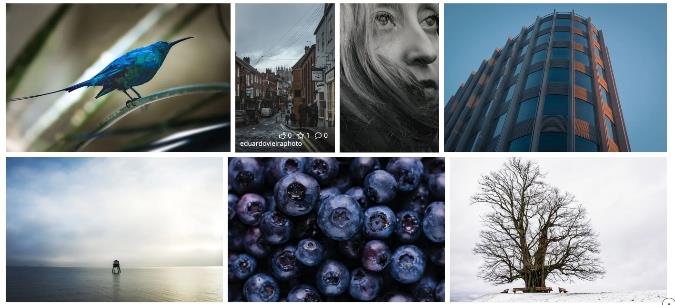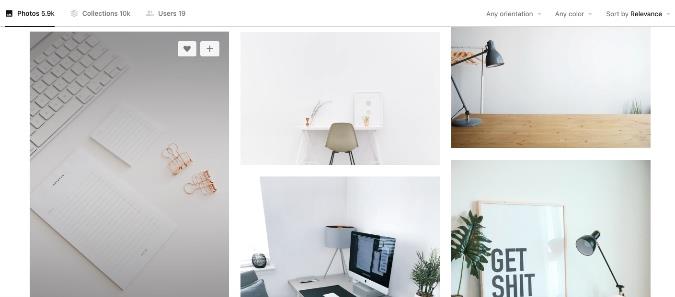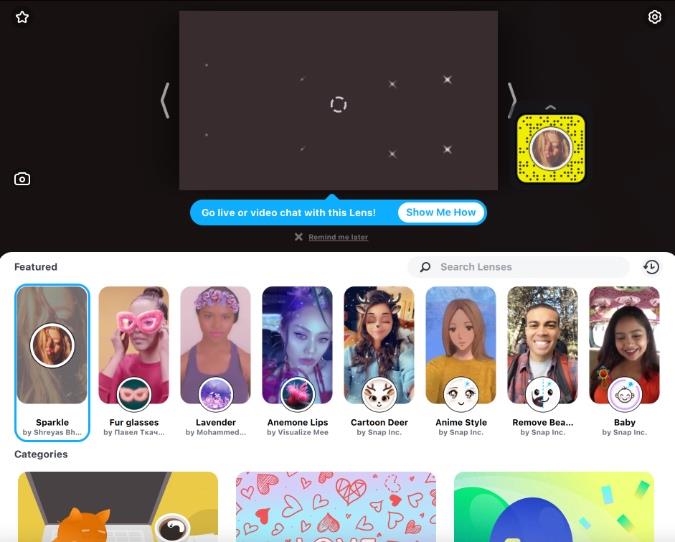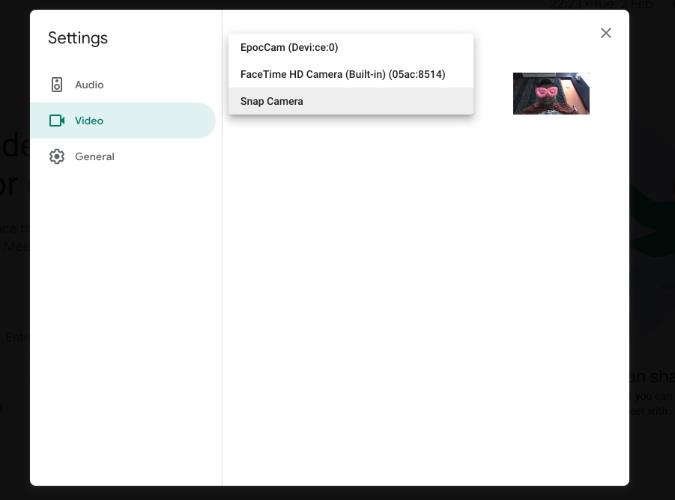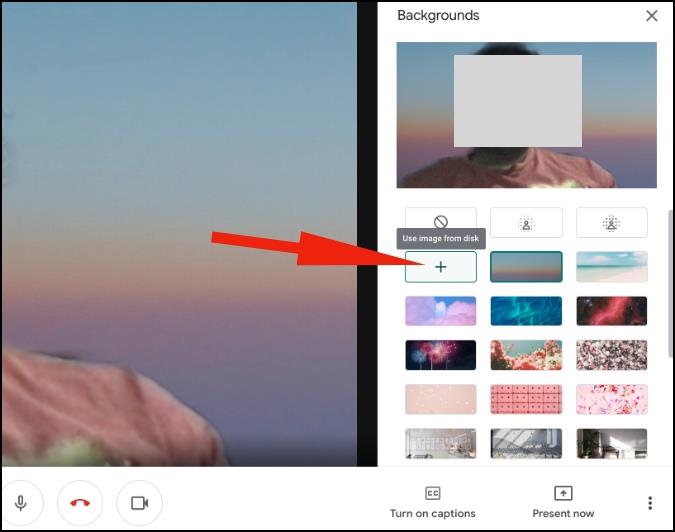درست پس از روند کار از خانه، Google سرویس Google Meet را برای همه رایگان کرد . غول جستجو تمرکز را از Hangouts به Meet منتقل کرد و عملکردهای جدیدی را با سرعتی سریع اضافه کرد. بخشی از آن در واکنش به محبوبیت فزاینده زوم بود . یکی از این موارد، امکان محو کردن یا تغییر پسزمینه در طول یک کنفرانس مجازی است.
شرکت کنندگان نمی توانند مکان واقعی شما را ببینند. در عوض، آنها فقط می توانند به پس زمینه ای که شما استفاده می کنید نگاه کنند. Google Meet پا را فراتر گذاشته و امکان آپلود پسزمینههای سفارشی را از رایانه شخصی یا مک برای استفاده از آنها در طول تماسهای ویدیویی ارائه میدهد.
پسزمینههای Google Meet را دانلود کنید
همانطور که اشاره کردم، Google Meet با مجموعه ای از تصاویر پس زمینه پیش فرض برای انتخاب ارائه می شود. کاربران همچنین می توانند یکی از حافظه های PC یا Mac را وارد کنند.
یافتن تصاویر با کیفیت بالا و بدون حق امتیاز ممکن است گیج کننده باشد. شما نمی خواهید زمان زیادی را در وب صرف پیدا کردن تصاویر پس زمینه مربوطه برای جلسه بعدی خود کنید.
بیایید در مورد برخی از وب سایت هایی صحبت کنیم که تصاویر بدون حق امتیاز با کیفیت بالا ارائه می دهند. همچنین نحوه تغییر پسزمینه Google Meet و نکات دیگر را برای اولین برداشت کامل در طول تماس Google Meet توضیح خواهیم داد.
پسزمینههای Google Meet را پیدا کنید
دو راه برای دریافت پسزمینه سرگرمکننده Google Meet از وب وجود دارد. می توانید وب سایت های بدون حق امتیازی را انتخاب کنید که میلیون ها تصویر را برای استفاده شخصی ارائه می دهند. اگر تصاویر خاصی میخواهید، به وبسایتهایی بروید که به سازندگان اجازه میدهند تا تصاویر را با قیمتی به شما بفروشند.
1. Pixabay
Pixabay بیش از 1.8 میلیون تصویر رایگان برای استفاده شخصی ارائه می دهد. وب سایت را از لینک زیر باز کنید و تصاویر رایگان را مستقیماً از صفحه اصلی جستجو کنید. صفحه پیشفرض شامل عکسها، تصاویر، بردارها و موارد دیگر است. به تب Photos بروید و شروع به جستجوی تصاویر کنید.
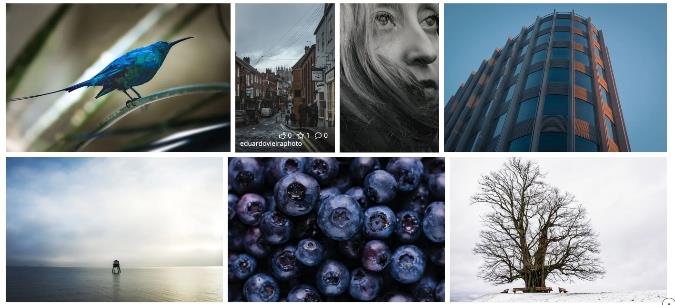
می توانید تصاویر کافه ها، اتاق های کنفرانس، مکان های معروف و موارد دیگر را جستجو کنید. Pixabay هم تصاویر پرتره و هم تصاویر افقی را به نمایش می گذارد. از فیلتر جهت در بالا برای نمایش فقط تصاویر افقی استفاده کنید.
تصاویری را که دوست دارید انتخاب کنید و دکمه "دانلود رایگان" را فشار دهید، وضوح را انتخاب کنید، و شما آماده هستید.
از Pixabay دیدن کنید
2. اسپلش کنید
Unsplash منبع عالی دیگری برای یافتن تصاویر پس زمینه سرگرم کننده برای تماس های ویدیویی Google Meet است. به نظر من مجموعه Unsplash بهتر از Pixabay است. مجموعه ای از تصاویر پس زمینه را درست در صفحه اصلی ارائه می دهد.
شما نباید عکسهایی با وضوح عمودی انتخاب کنید زیرا در طول تماسهای ویدیویی خوب به نظر نمیرسند.
اگر شما هم مثل من هستید و نمیخواهید با پسزمینه تصویر زمینه در Google Meet زیاده روی کنید، Desk را در این وبسایتها جستجو کنید.
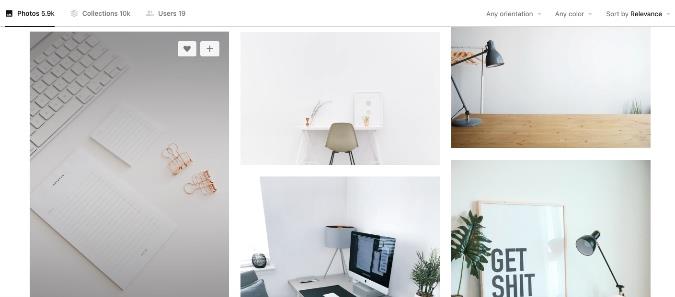
به عنوان مثال، در اینجا در Unsplash، من "میز" را جستجو کردم و به نتایج زیر در تصویر بالا نگاه کردم. حرفه ای به نظر می رسد و کار را انجام می دهد. همچنین طبیعی است و تشخیص اینکه شما از یک کاغذ دیواری سفارشی به عنوان پسزمینه استفاده میکنید، برای شرکتکنندگان سخت میکند.
از Unsplash دیدن کنید
از Snap Camera استفاده کنید
Snap Camera از Snapchat یک برنامه دسکتاپ رایگان است که لنزهای سرگرم کننده را برای تماس های ویدیویی خسته کننده شما به ارمغان می آورد. البته این اثرات برای همه و قطعاً برای اهداف حرفه ای هم نیست. آنها برای جشن های تولد مجازی و مهمانی های دیگر مناسب هستند. برای استفاده از Snap Camera با Google Meet مراحل زیر را طی کنید.
1: به وب سایت Snap Camera بروید و برنامه را برای رایانه شخصی یا مک دانلود کنید.
دوربین اسنپ را دریافت کنید
2: پس از نصب موفقیت آمیز، برنامه Snap Camera را باز کنید.
3: صدها لنز ساخته شده توسط اعضای انجمن را با پیش نمایش زنده خواهید دید.
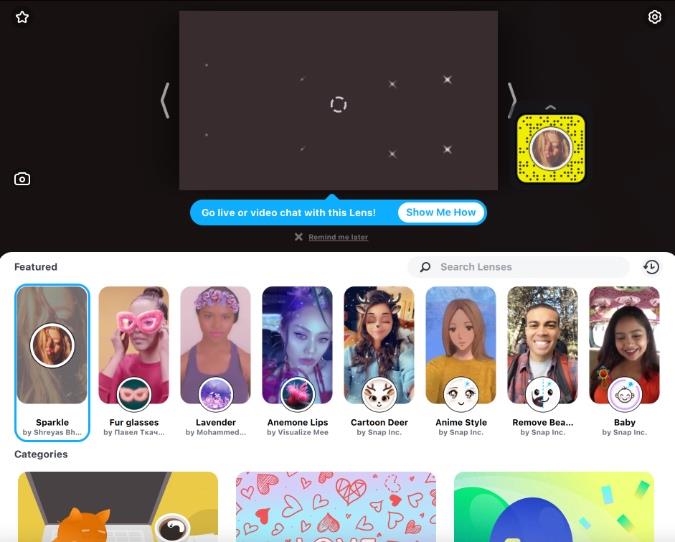
4: لنز مورد نظر خود را انتخاب و اعمال کنید. از حالت پیش نمایش زنده برای نگاه کردن به نتیجه استفاده کنید.
5: برنامه Snap Camera را ببندید. نگران نباش برنامه همچنان در پسزمینه اجرا میشود.
6: یک مرورگر وب باز کنید و به Google Meet بروید.
7: باید تنظیمات Google Meet را تغییر دهید تا از Snap Camera به عنوان دوربین فیلمبرداری پیش فرض در این سرویس استفاده کنید. روی نماد تنظیمات در گوشه سمت راست بالا ضربه بزنید.
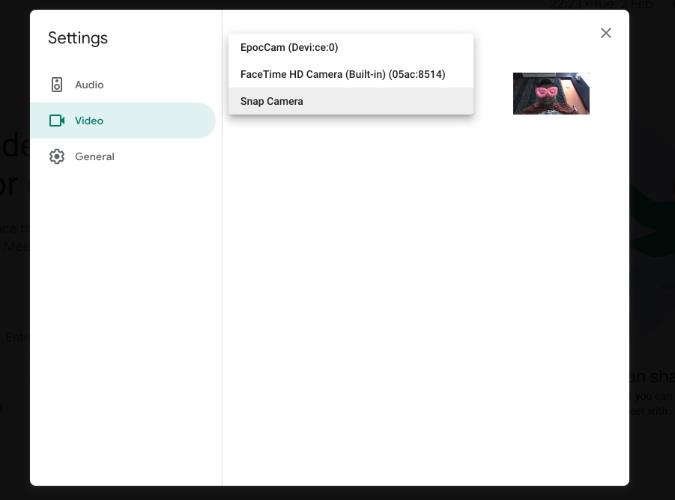
8: به تب Video بروید و Snap Camera را از منوی دوربین انتخاب کنید.
از این پس، هر زمان که تماس ویدیویی را در Google Meet شروع کنید، به Snap Camera به عنوان فید ویدیوی پیشفرض تغییر میکند و از لنز انتخابی برای تغییر پسزمینه استفاده میکند.
نحوه تغییر پس زمینه Google Meet
اکنون که تصویر پسزمینه مناسبی را برای جلسه بعدی Google Meet پیدا کردهاید، نحوه تنظیم آن را در نرمافزار یاد بگیرید.
1: Google Meet را در وب باز کنید و یک جلسه را شروع کنید یا به یک جلسه در حال انجام بپیوندید.
2: روی تغییر پس زمینه در گوشه سمت راست پایین ضربه بزنید.
3. از بین والپیپرهای موجود انتخاب کنید یا از نماد + برای وارد کردن یکی از حافظه دستگاه استفاده کنید.
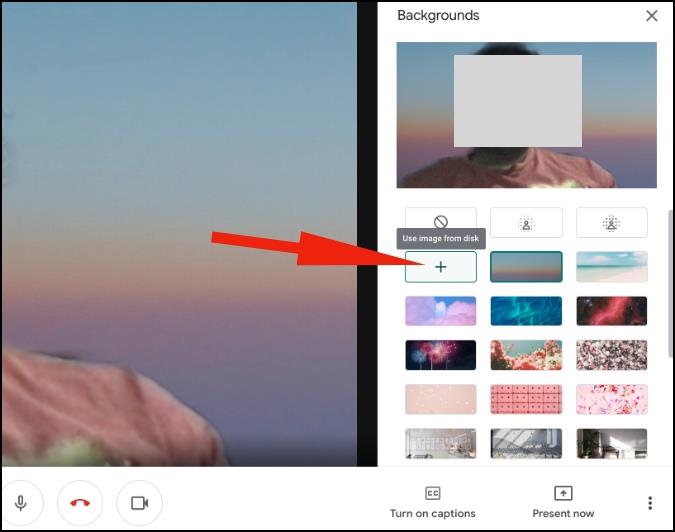
نکاتی برای جلسات Google Meet
- اگر از سختافزار پایینی مانند لپتاپ ویندوز سطح پایه یا مک بوک ایر استفاده میکنید، باید از استفاده از پسزمینه سفارشی در Google Meet اجتناب کنید، زیرا ممکن است کارها را برای شما کند کند.
- پشت پنجره باز ننشینید زیرا جلوه نور پشت شما در طول تماس ویدیویی خوب به نظر نمی رسد.
- هنگامی که نیازی به گفتن کلمه ای ندارید از عملکرد Google Meet Mute استفاده کنید.
از Google Meet مانند یک حرفه ای استفاده کنید
پسزمینههای سفارشی Google Meet یک ویژگی ضروری برای همه است. نکات بالا را مرور کنید و هنگام پیوستن یا نوشتن یک جلسه Google Meet تأثیر بگذارید.